Cách đổi ngày sinh trên Facebook trên điện thoại, PC đơn giản
Nếu bạn vô tình điền sai ngày sinh và không biết cách đổi ngày sinh trên Facebook nhanh chóng và đơn giản? Bài viết này sẽ hướng dẫn bạn cách thay đổi ngày sinh Facebook trên cả điện thoại và máy tính đơn giản nhất. Các bạn cùng theo dõi nhé!
Tại sao cần biết cách đổi ngày sinh trên Facebook?
Việc đổi ngày sinh trên Facebook là một việc không còn quá xa lạ với người dùng trang mạng xã hội này. Tùy vào nhu cầu và mục đích của từng người dùng, biết cách thay đổi ngày sinh trên Facebook sẽ giúp bạn:
- Cập nhật lại ngày sinh chính xác của bản thân nếu trước đây lỡ điền sai khi tạo tài khoản. Đồng thời giúp bạn bảo mật tài khoản tốt hơn.

- Bạn bè Facebook được thông báo và gửi lời chúc mừng đến đúng ngày sinh nhật của mình.
- Hoặc cũng có thể vì bạn không muốn ai biết đến ngày sinh nhật của mình, tránh bị làm phiền.
Dù là mục đích của bạn là gì đi chăng nữa, đổi ngày sinh trên Facebook cũng mang lại nhiều lợi ích.
Một số lưu ý khi thay đổi ngày sinh trên Facebook
Tuy cách làm khá đơn giản và nhanh chóng, nhưng Facebook không cho phép bạn tự do thay đổi ngày sinh quá nhiều lần. Và sau đây là một vài lưu ý trước khi bạn thay đổi ngày sinh trên Facebook:
- Bạn chỉ có thể thay đổi ngày sinh cách 2 tuần một lần.
- Tổng số lần bạn có thể thay đổi ngày sinh là 3 lần (không giới hạn thời gian thay đổi). Nếu bạn đã sử dụng hết 3 lần đổi thì hệ thống sẽ không cho bạn đổi thông tin thêm lần nào nữa.
- Nếu bạn thay đổi ngày sinh của mình trở thành nhỏ hơn 13 tuổi thì sẽ gặp vấn đề đấy nhé. Cụ thể là bạn có thể bị cấm truy cập vào tài khoản Facebook hiện tại của mình.
Tất tần tật 2 cách đổi ngày sinh trên Facebook đơn giản
Tiếp theo bài viết đây sẽ là hướng dẫn 2 cách thay đổi ngày sinh trên Facebook đơn giản nhất. Các bạn cùng theo dõi bài viết nhé!
Cách đổi ngày sinh trên Facebook trên điện thoại
Bài viết sẽ hướng dẫn cách đổi ngày sinh trên Facebook trên điện thoại chỉ với 3 bước sau:
Bước 1: Mở ứng dụng Facebook. Chọn biểu tượng Ba gạch ở phía dưới tay phải và nhấn vào biểu tượng Tài khoản khoản cá nhân.
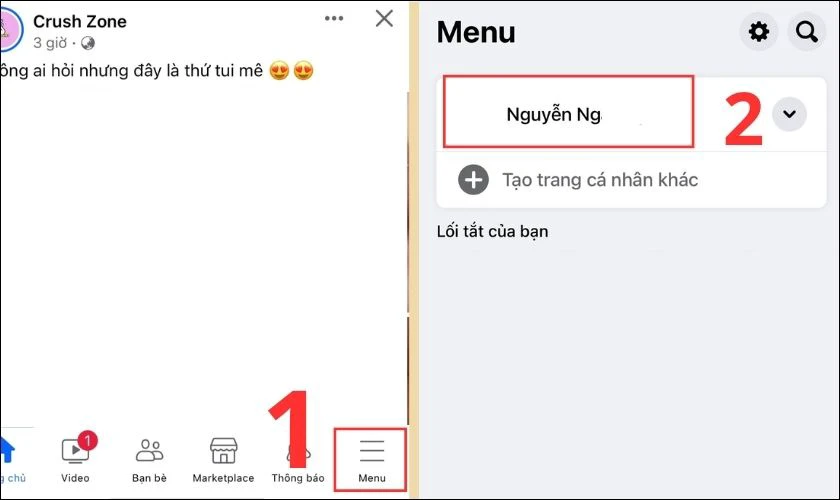
Tiếp theo, bạn chọn vào mục Chỉnh sửa trang cá nhân.
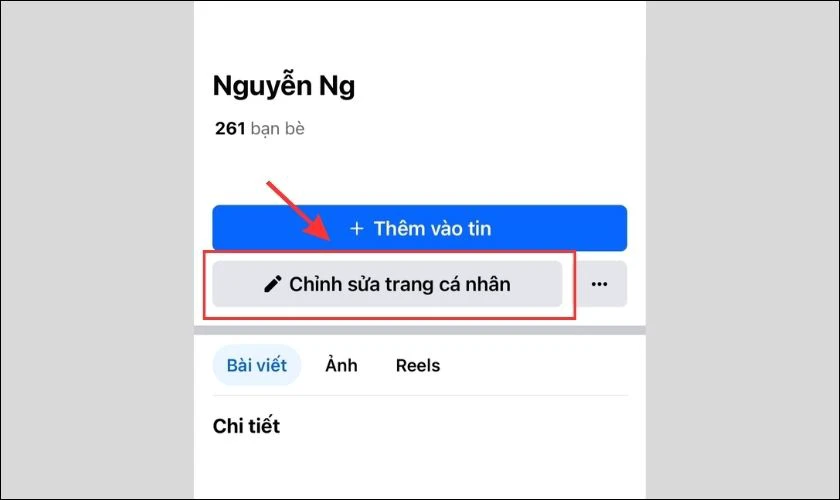
Bước 2: Bạn kéo xuống và nhấn chọn Chỉnh sửa thông tin giới thiệu. Ở phần Thông tin cơ bản, bạn nhấp vào mục Chỉnh sửa.
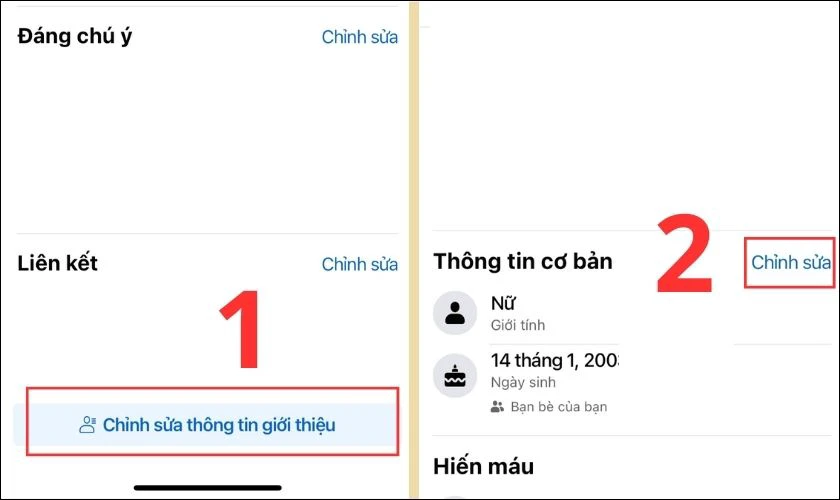
Bước 3: Tiếp đến bạn nhấn vào mục Chỉnh sửa trong Trung tâm tài khoản. Khi này bạn có thể thay đổi thông tin ngày sinh theo mong muốn và nhấn Lưu để hoàn thành thao tác.
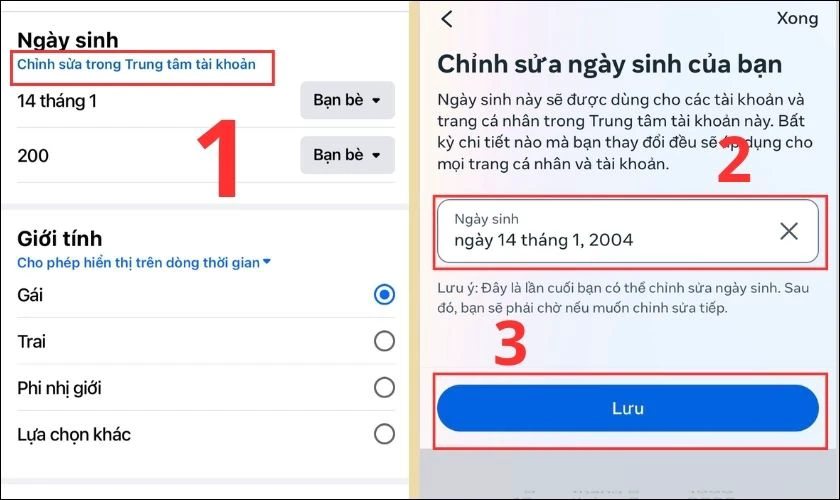
Chỉ với 3 bước, bạn đã có thể thay đổi ngày sinh trên Facebook trên điện thoại nhanh chóng rồi đấy.
Cách đổi ngày sinh trên Facebook trên máy tính
Tiếp đến là hướng dẫn cách đổi ngày sinh trên Facebook cho người dùng máy tính. Các bước thực hiện bao gồm:
Bước 1: Truy cập vào Facebook và đăng nhập vào trang cá nhân của mình. Tiếp theo bạn nhấn vào biểu tượng Tài khoản cá nhân rồi chọn mục Xem tất cả trang cá nhân.
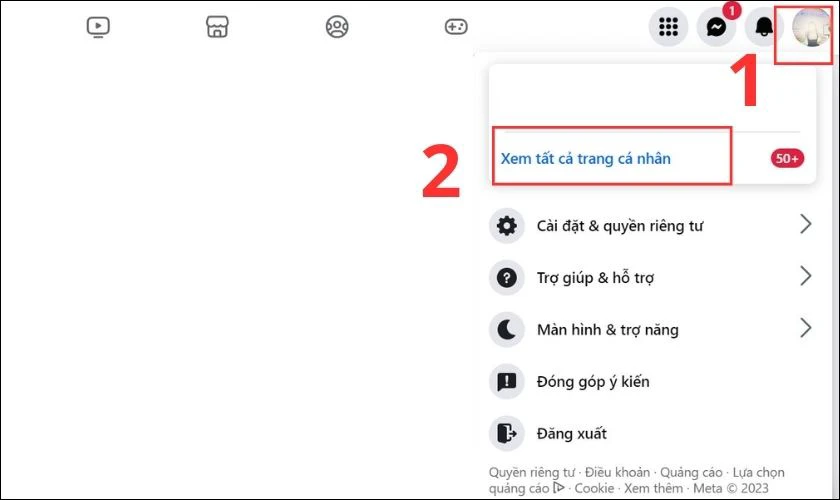
Bước 2: Tại giao diện chính của tài khoản, bạn hãy chọn mục Giới thiệu. Và tiếp tục kéo xuống và nhấn Thông tin liên hệ và cơ bản.
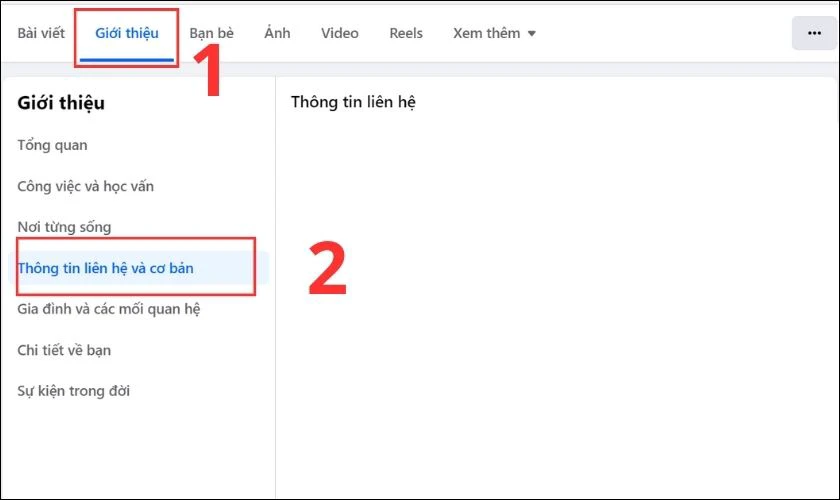
Bước 3: Bạn tiếp tục tìm đến mục chứa thông tin ngày sinh và chọn biểu tượng Cây bút để bắt đầu Chỉnh sửa.
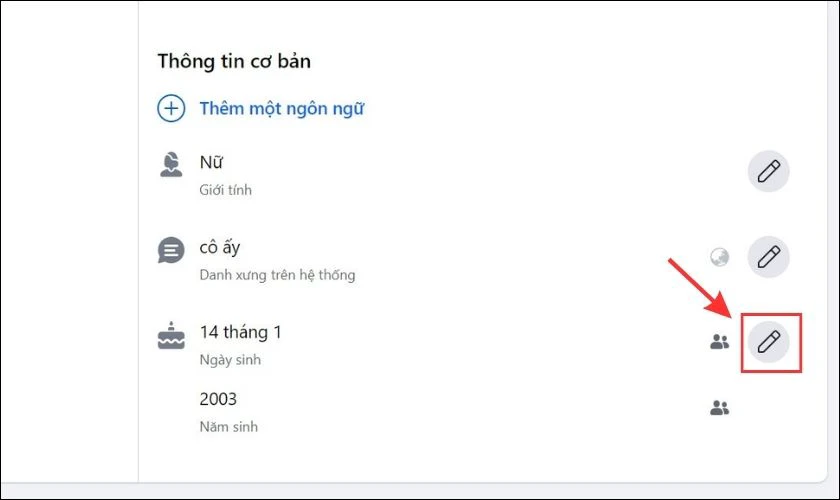
Sau khi hoàn thành chỉnh sửa ngày sinh, cuối cùng bạn nhấn Lưu để hoàn tất thao tác.
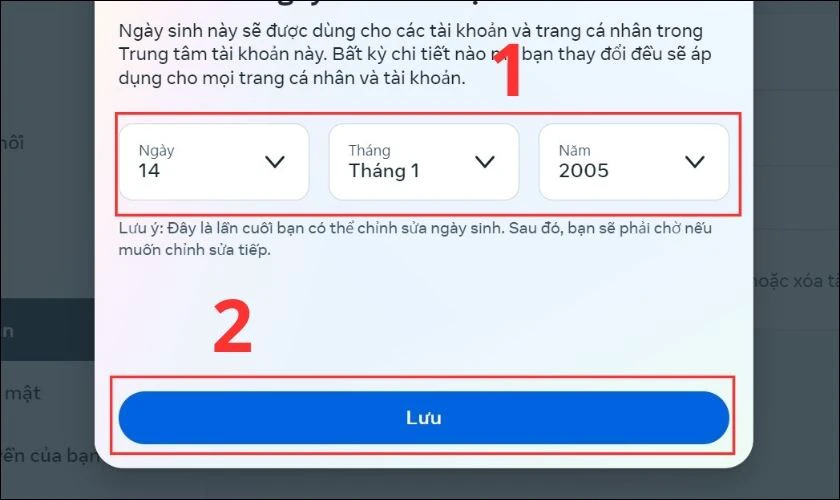
Vậy là bạn đã có thể thay đổi ngày sinh trên Facebook trên máy tính rồi đấy nhé.
Cách đổi ngày sinh Facebook khi vượt số lần cho phép chỉnh sửa
Sau 3 lần sửa đổi hết số lần cho phép, nhưng ngày sinh của bạn vẫn chưa chính xác. Thì đừng quá lo lắng vì vẫn có cách thay đổi đối với trường hợp này. Các bạn cùng thực hiện theo trình tự sau nhé:
Bước 1: Truy cập đường lập link https://www.facebook.com/help/contact/233841356784195 để đến Trung tâm hỗ trợ.
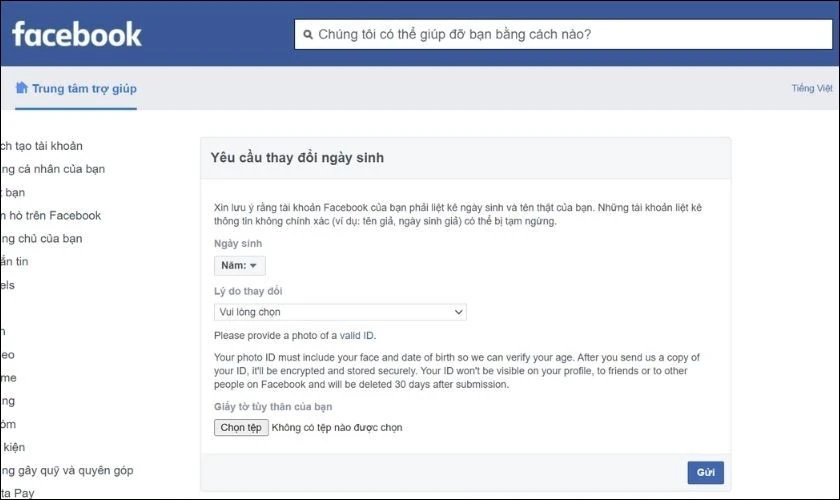
Bước 2: Tại giao diện chính Yêu cầu thay đổi ngày sinh, bạn lần lượt lựa chọn Năm, Tháng và Ngày sinh.
Lưu ý: Bạn cần phải chọn đúng thông tin ngày sinh và năm sinh trên 13 tuổi. Nếu không bạn sẽ bị khóa và ngưng truy cập tài khoản Facebook.
Bước 3: Sau khi lựa chọn chính xác ngày sinh, bạn tiếp tục lựa chọn Lý do thay đổi là Đây là ngày sinh thật của tôi.
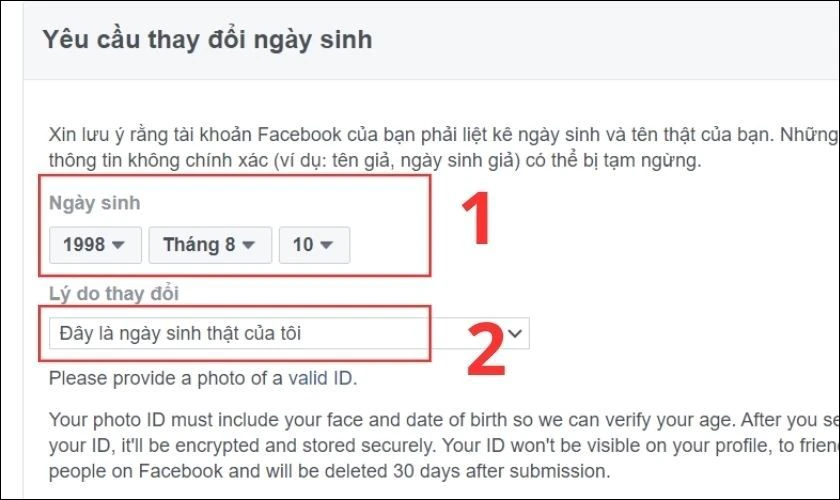
Bước 4: Và cuối cùng, để Facebook xác nhận ngày sinh, bạn cần tải lên ảnh chụp CCCD/CMND. Sau khi hoàn tất tải lên giấy tờ, bạn hãy chọn Gửi và chờ thông báo từ Facebook.
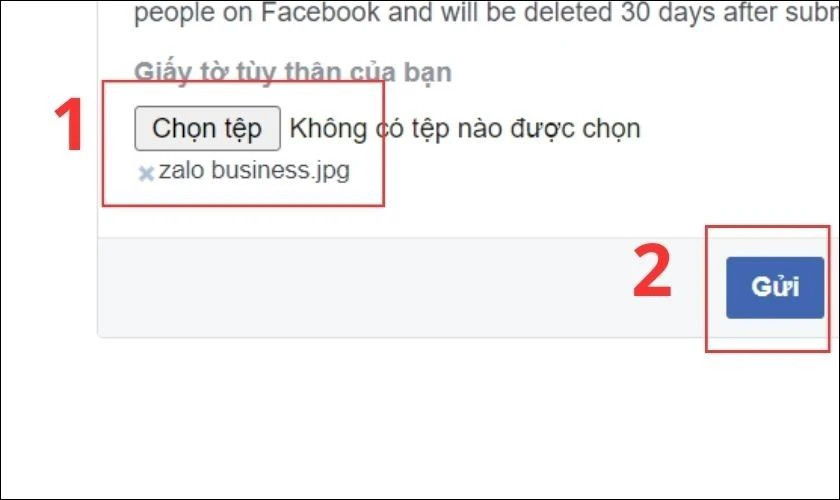
Thế là bạn đã hoàn thành thao tác, đổi ngày sinh của mình khi vượt số lần cho phép rồi đấy.
Giải đáp thắc mắc về cách đổi ngày sinh trên Facebook
Bạn đang có một vài câu hỏi xoay quanh về cách đổi ngày sinh trên Facebook? Tiếp theo đây là phần giải đáp cho những thắc mắc mà người dùng thường gặp khi đổi ngày sinh Facebook.
Có thể đổi ngày sinh của mình trên Facebook liên tiếp trong 2 ngày không?
Rất tiếc, khi câu trả lời là không, bạn không thể thay đổi liên tiếp được. Theo quy định của Facebook, bạn chỉ có thể thay đổi ngày sinh của mình trên Facebook 2 tuần/lần thôi.
Có thể giới hạn người xem ngày sinh của mình trên Facebook không?
Bạn hoàn toàn có thể giới hạn người xem ngày sinh của mình chỉ với vài bước đơn giản sau:
Bước 1: Truy cập vào Facebook và vào trang cá nhân của bản thân.
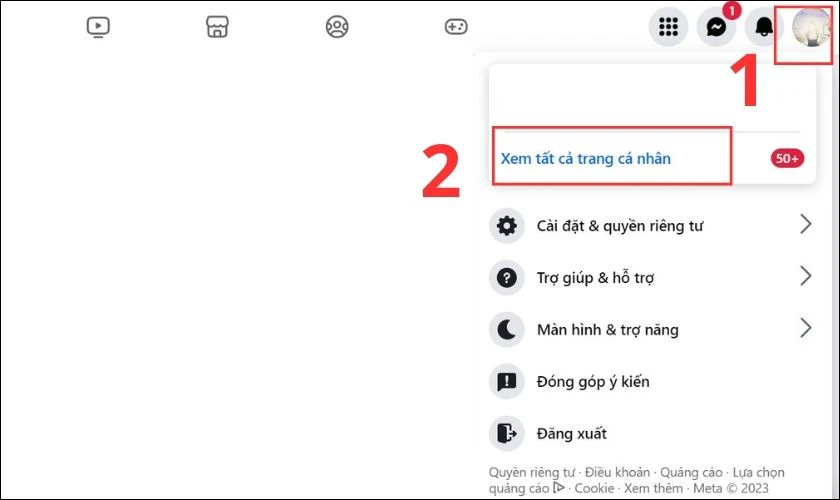
Bước 2: Tại mục Giới thiệu, bạn chọn phần Thông tin liên hệ và cơ bản.
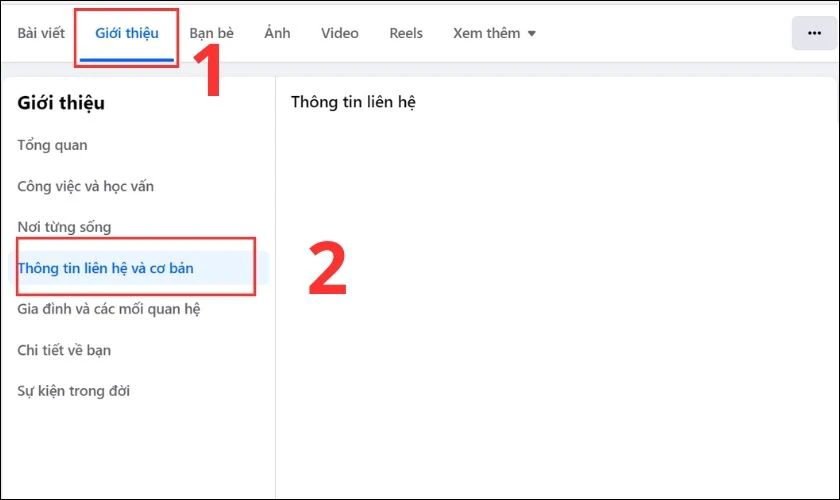
Bước 3: Kéo xuống mục Thông tin cơ bản và tìm đến phần Ngày sinh. Khi này bạn tiếp tục nhấn vào biểu tượng Nhóm bạn để điều chỉnh người xem.
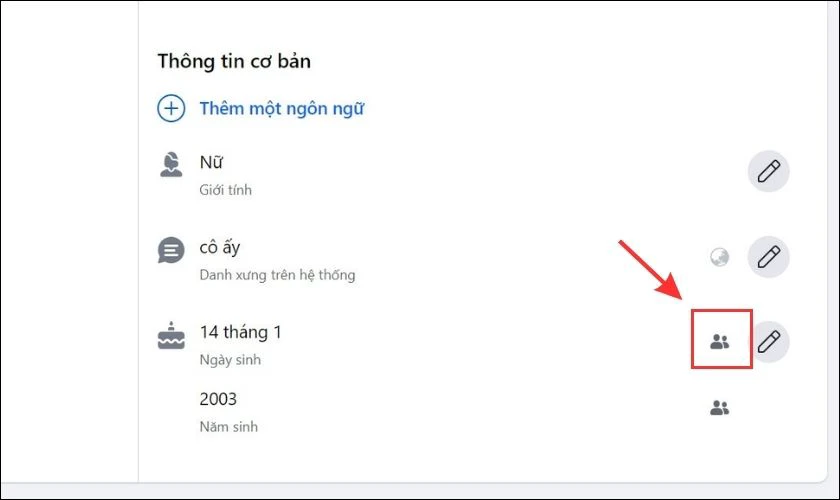
Bước 4: Bạn chỉ cần Chọn đối tượng mà bạn muốn cho họ thấy ngày sinh và nhấn Xong là được.
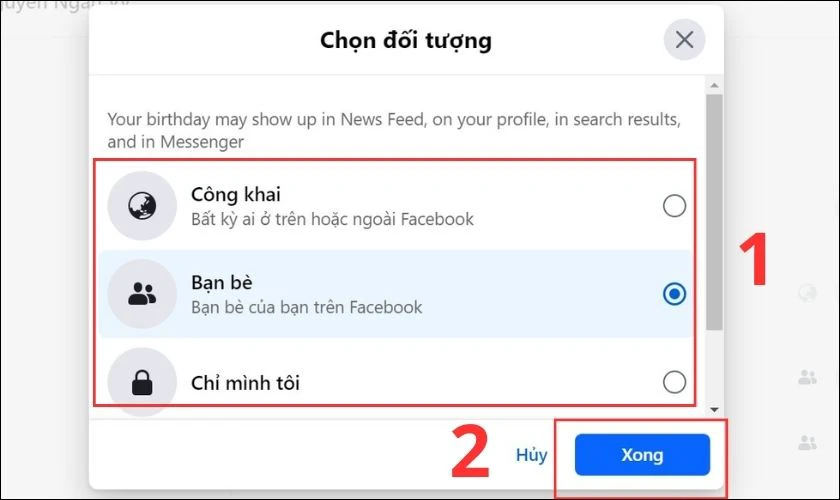
Thế là bạn có thể giới hạn người xem ngày sinh của mình trên Facebook rồi đấy. Thật đơn giản và nhanh chóng phải không nào?
Kết luận
Vậy bài viết trên đã hướng dẫn bạn cách đổi ngày sinh trên Facebook trên máy tính và điện thoại. Hy vọng qua đó, bạn có thể biết cách đổi ngày sinh nhanh chóng nhất. Và nếu thấy những thông tin trên hữu ích, đừng quên chia sẻ đến bạn bè cùng biết mẹo hay nhé!
